Cómo reparar el error de Outlook 0x800CCCDD ¿Su servidor IMAP cerró la conexión?
Ventanas / / August 05, 2021
Si configura su propia cuenta o servicio de correo IMAP, es probable que falle de vez en cuando. Y si falla, entonces verá el Error de Outlook 0x800CCCDD su servidor IMAP cerró la conexión en su pantalla. Muchos usuarios han informado de su aumento en los formularios de Outlook, por lo que decidimos ayudarlo a solucionar el problema. El problema generalmente ocurre cuando la conexión a Internet falla, o por alguna razón, el servidor de correo se bloquea o no responde. Pero no se preocupe, el problema es bastante sencillo de solucionar y también le ayudaremos a solucionarlo en su PC.
Microsoft panorama es un software de administración de correo electrónico de Microsoft. Outlook viene con Microsoft Office 365 o versiones anteriores. La aplicación es un cliente de correo electrónico perfecto para sincronizar todas sus cuentas de correo electrónico. Puede sincronizar Gmail, Yahoo, Hotmail, etc. todas sus cuentas en Outlook y puede acceder a ellas en cualquier momento. Puedes agregar contactos y muchos más. Sin embargo, hay algunos problemas con la aplicación. Uno de los problemas comunes que enfrentan los usuarios con la aplicación de Outlook es el error 0x800CCCDD. El error 0x800CCCDD tiende a provocar la pérdida de la conexión del servidor IMAP. Por lo tanto, aparece un mensaje como "Su servidor IMAP cerró la conexión" y "Conexión inactiva durante demasiado tiempo".
Outlook se ejecuta en tres protocolos importantes: POP, IMAP y SMTP. En este caso de error, se debe a la configuración de POP, que generalmente se establece en automáticamente enviar / recibir correos electrónicos, pero si su cuenta está configurada con configuraciones IMAP, causa el error 0x800CCCDD. El motivo del error se debe a los ajustes de configuración de IMAP. Aún más, las cuentas POP e IMAP combinadas manualmente en el mismo grupo con el puerto IMAP 143/993 también causan el error.

Cómo reparar el error de Outlook 0x800CCCDD ¿Su servidor IMAP cerró la conexión?
Siga los pasos a continuación para configurar los ajustes para corregir el error 0x8800CCCDD en Outlook deshabilitando la opción Programar envío / recepción en Outlook.
Paso 1) Inicie la aplicación Outlook, haga clic en el Enviar / Recibir Pestaña en la barra de herramientas y vaya a la Enviar / recibir grupo opción debajo de ella.

Paso 2) Ahora, en el menú desplegable, seleccione el Definir Enviar / recibir grupos opción.
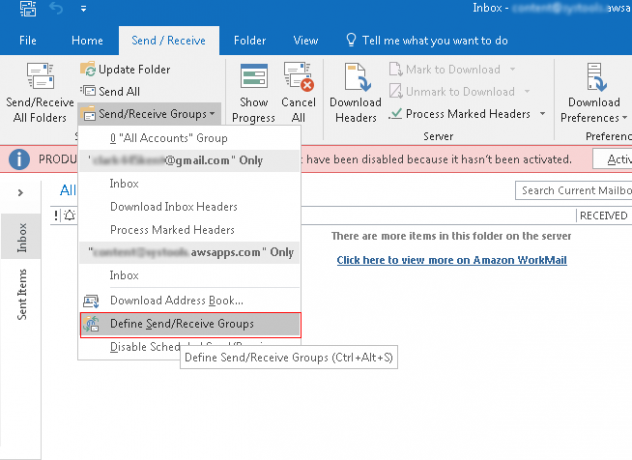
Paso 3) Aparecerá una nueva ventana, desmarque el Programa un envío / recepción automático cada _ minutos opción y haga clic en la Cerca botón.

Paso 4) Cerrar outlook e inícielo de nuevo, verá que su problema se ha resuelto.
Los pasos mencionados anteriormente pueden ser un poco diferentes para otras versiones de las aplicaciones de Office, pero el procedimiento general para resolver el problema es el mismo, simplemente desmarque esa opción.
Conclusión
Espero que el problema de Outlook Error 0x800CCCDD Su servidor IMAP se cerró, la conexión se solucionó en su computadora. El problema es algo temporal. En la mayoría de los casos, se corrige automáticamente. Si no es así, puede seguir la guía anterior para solucionarlo fácilmente. Para obtener más tutoriales útiles, siga nuestra sección Consejos y viajes para PC. En cualquier caso, necesita ayuda para seguir la guía, luego deje un comentario a continuación. nuestro equipo técnico está listo para ayudarlo.
Selección del editor:
- Correos electrónicos seguros en Outlook Web y App Client
- ¿Cómo arreglar Microsoft Teams que no se muestra en Outlook?
- Reparar el código de error de Outlook 0x8004011D
- Hacer que Outlook descargue todos los correos electrónicos del servidor
Rahul es un estudiante de Ciencias de la Computación con un gran interés en el campo de los temas de tecnología y criptomonedas. Pasa la mayor parte de su tiempo escribiendo o escuchando música o viajando a lugares desconocidos. Cree que el chocolate es la solución a todos sus problemas. La vida pasa y el café ayuda.



